Você está enfrentando o erro do servidor 400 bad request no WordPress?
E procurando uma solução para resolver esse erro popular “https 400 bad request” no WordPress CMS?
Então você não precisa procurar mais! Neste blog, você encontrará todas as soluções possíveis para resolver o erro do servidor 400 solicitações incorretas no site Elementor WordPress.
Então, continue lendo…
O que é HTTPS 400 Bad Request no WordPress?
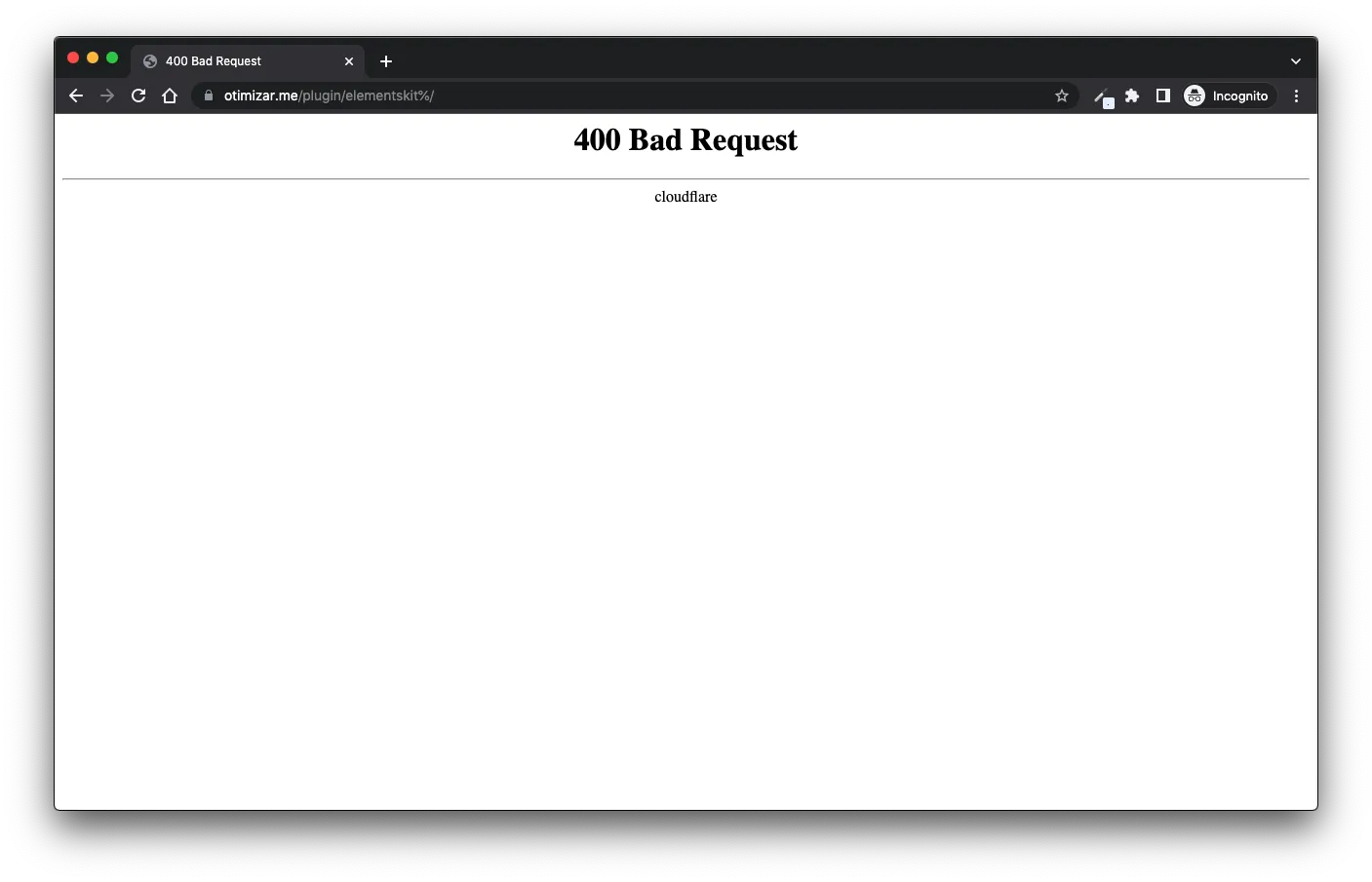
Https 400 bad requests no WordPress é um dos erros mais comuns que os usuários recebem no front-end. Basicamente ocorre quando o servidor não consegue processar a solicitação enviada do front-end através do navegador. (as causas são abordadas na próxima seção).
O código de status de resposta do HyperText Transfer Protocol (HTTP) 400 Bad Request indica que o servidor não pode ou não processará a solicitação devido a algo que é percebido como um erro do cliente
Mozila
Como qualquer site WordPress , o erro do servidor 400 solicitações ruins no Elementor também ocorre mais vezes do que as pessoas gostariam. Um dos casos comuns em que esse erro do lado do servidor aparece no Elementor é enquanto os usuários estão no modo de editor tentando atualizar/salvar algumas alterações feitas.
O que causa o erro de servidor 400 Bad Request no site Elementor WordPress?
As solicitações incorretas de erro 400 do servidor nem sempre são causadas por apenas um motivo. Muitas causas podem acionar esse erro do servidor. Algumas das causas comuns da solicitação incorreta do erro 400 do servidor incluem:
- Erro no URL
- Problema de cache do navegador
- Problema de cache DNS
- Conflito com extensões e complementos do navegador
- O arquivo é muito grande para o servidor
Vamos passar para a próxima seção para descobrir como resolver cada um dos problemas mencionados para se livrar do erro do servidor 400 bad na solicitação Elementor.
Como corrigir o erro do servidor 400 solicitações inválidas no site Elementor WordPress
Percorra cada uma das soluções para forçar seu servidor a aceitar a solicitação que você envia do seu navegador:
Corrigir erros em URLs
Ter um erro na URL pode acionar o erro do servidor 400 solicitações inválidas no Elementor. Não estamos falando de um erro de digitação na URL aqui. Em vez disso, o erro na URL significa não seguir as regras ao digitar uma URL.
Por exemplo, você não pode usar “%” em sua URL, a menos que esteja usando UTM.
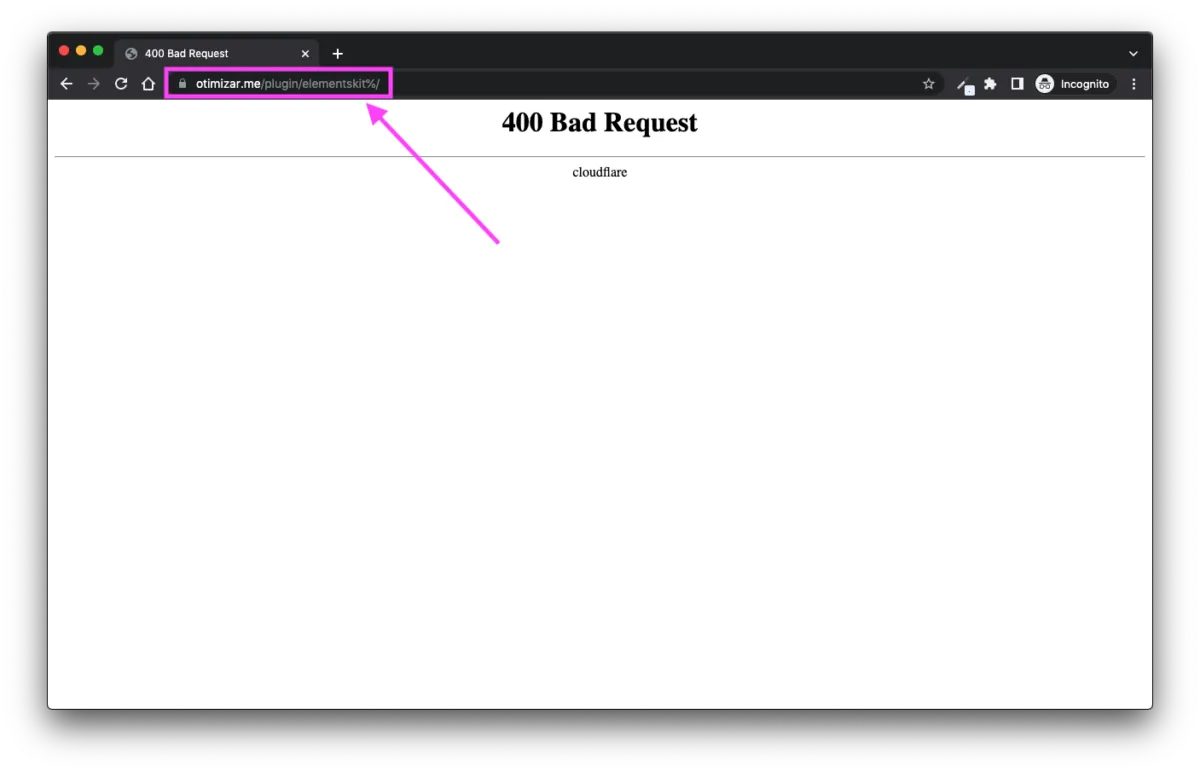
No caso de usar UTM , você tem permissão para adicionar espaço na URL, mas precisa usar “%20” para inserir um único espaço.
Portanto, verifique se você está usando % ou caracteres especiais semelhantes que não são permitidos em seus URLs. Se você encontrar esse erro, corrija o URL para resolver a solicitação incorreta https 400 no WordPress.
Confira também
- 7 erros mais comuns do WordPress com solução
- Cache para WordPress: o que é e como funciona
- Acelere seu site Elementor com dicas e práticas recomendadas
Problema de cache do navegador
O cache do navegador são os dados que seu navegador armazena na forma de cópias das páginas da web que você visitou. Dessa forma, ele pode carregar o conteúdo mais rapidamente quando você visitar esse site na próxima vez. Embora o conceito de cache do navegador pareça positivo para melhorar a experiência do usuário, às vezes pode causar muitos erros de servidor, incluindo erro de solicitação incorreta 400.
Portanto, se o seu URL estiver correto, você pode tentar liberar o cache do navegador para corrigir esse problema. Limpar cache e cookies no navegador é super fácil. Você também pode pressionar CTRL/CMD – Shift – R para enviar sua solicitação.
CTRL/CMD – Shift – R
Observação: você deve tentar sua URL no modo de navegação anônima/privada do seu navegador. Ou mude o navegador. Se você não encontrar nenhum erro de solicitação incorreta do servidor 400 no modo privado do navegador ou em um navegador diferente, provavelmente é um problema de cache.
Sugestão de Leitura: O que é um rastreador de mecanismo de pesquisa? Confira!
Problema de cache DNS
O cache DNS não é o mesmo que o cache do navegador. Embora ambos os caches sejam o processo de salvar dados relevantes para fazer com que os sites visitados anteriormente sejam carregados mais rapidamente, há uma diferença. O cache do navegador é salvo pelo navegador e o cache DNS é salvo pelo seu sistema.
Portanto, se limpar o cache do navegador não ajudar a resolver o servidor http 400 no WordPress, você pode tentar liberar o cache DNS.
Para liberar o cache DNS no Windows, vá ao prompt de comando e digite o seguinte comando:
ipconfig /flushdns
Para liberar no Mac, vá até o terminal e digite o seguinte comando:
sudo dskacheutil -flyushkahe; sudo killall -UP mDNSResponder
Conflito com extensões e complementos do navegador
Os complementos ou extensões de terceiros que você está usando em seu navegador também podem criar conflito com sua solicitação de servidor, resultando em 400 solicitações inválidas.
Você pode resolver esse problema desabilitando cada extensão, uma por uma, para ver se o erro do servidor 400 bad request no Elementor foi resolvido.
Extensões Google Chrome
O arquivo é muito grande para o servidor
Para garantir que isso seja um problema de tamanho, tente fazer upload de um arquivo menor. Se o arquivo menor for carregado com sucesso sem nenhum erro de solicitação incorreta do servidor, você pode ter certeza de que o arquivo que está tentando carregar é muito grande para o seu servidor.
No entanto, você pode corrigi-lo aumentando o limite de memória do WordPress. Para isso, você precisa navegar até o arquivo wp-config.php e então atualizar a linha “define('WP_MEMORY_LIMIT', '64M')”. Você precisa substituir “64M” por 128M ou 256M .
define(‘WP_MEMORY_LIMIT’, ’64M’)
Nota: Se aumentar a memória do WordPress não ajudar, tente atualizar a variável max_input_vars para 5000 . Você pode atualizar esse valor a partir do arquivo php.ini .
Sugestão de Leitura: Teste de velocidade de site: Como executar de forma correta
Conclusão sobre Erro de Servidor 400 Bad Request no WordPress
Esperamos que você possa resolver o erro de solicitação incorreta do servidor https 400 com as soluções mencionadas neste blog. No entanto, se você não conseguir resolver esse problema seguindo as soluções fornecidas, provavelmente é um problema sério do lado do servidor.
Para resolver o problema do lado do servidor, entre em contato com seu provedor de hospedagem o mais rápido possível.
E se você resolveu com sucesso a solicitação incorreta https 400 no WordPress, compartilhe conosco na caixa de comentários qual solução funcionou para você.



